Kuidas saata Spotify esitusloendit
Mida teada
- Esitusloendi saatmiseks klõpsake Spotify esitusloendil ja seejärel kolmel punktil selle nime all > Jaga > Kopeeri link esitusloendisse.
- Telefonis lingi saatmiseks puudutage esitusloendit, kolme punkti, jagage ja valige jagamisviis.
- Lingi kopeerimine on puhas viis seda teha, jagades rakenduste kaudu, muutes lingi levitamist.
See artikkel õpetab teile, kuidas saata kellelegi Spotify esitusloendit sõnumsiderakenduse või e-posti kaudu, ning kõiki protsessiga seotud piiranguid.
Kuidas ma saan kellelegi esitusloendit saata?
Kui soovite Spotify esitusloendit jagada, saates oma sõbrale selle lingi, on Spotify teinud selle nii töölauarakenduses kui ka nutitelefonirakenduses üsna lihtsaks. Siit saate teada, kuidas Spotify töölauarakenduse kaudu kellelegi esitusloendit saata.
Avage Spotify.
-
Klõpsake esitusloendil, mida soovite jagada.
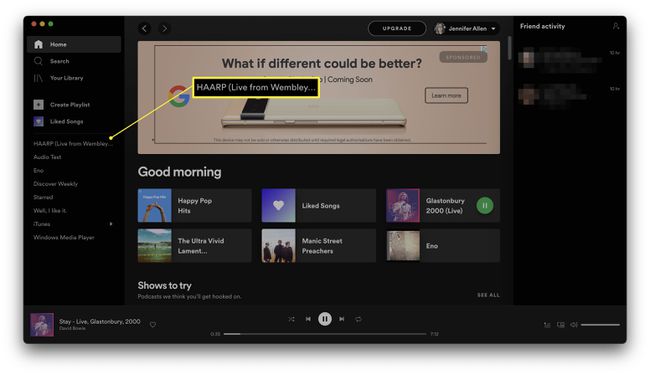
-
Klõpsake selle nime all olevat kolme punkti.
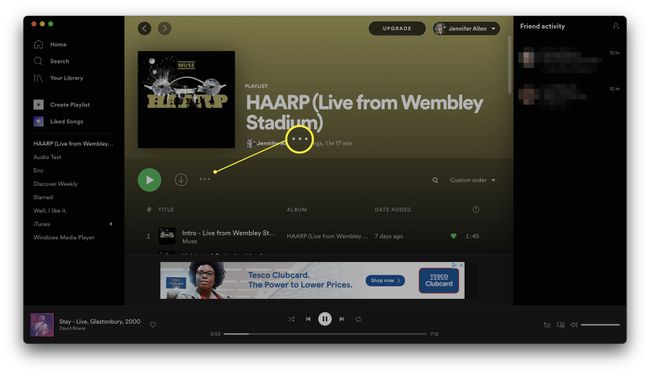
-
Hõljutage kursorit üle Jaga.

-
Klõpsake Kopeeri link esitusloendisse.

Link on nüüd teie lõikelauale kopeeritud.
Nüüd saate lingi kleepida e-kirja või kuhugi mujale oma arvutis või Macis.
Kuidas jagada Spotify esitusloendit oma telefonist?
Kui soovite Spotify esitusloendit oma telefoni kaudu jagada, on protsess veidi erinev. Siit saate teada, kuidas Spotify linki jagada ja inimestele nutitelefoni kaudu saata.
Avage Spotify.
Puudutage Teie raamatukogu.
Esitusloendi leidmiseks kerige alla või toksake Esitusloendid nende vaatamiseks.
-
Puudutage esitusloendit, mida soovite jagada.

Puudutage selle nime all olevat kolme punkti.
Puudutage Jaga.
-
Valige, kuidas soovite esitusloendit jagada, kasutades valikuid lingi kopeerimiseks, jagamiseks WhatsAppi, Facebooki, Instagrami, sõnumite ja muu kaudu. Valikud olenevad installitud rakendustest.
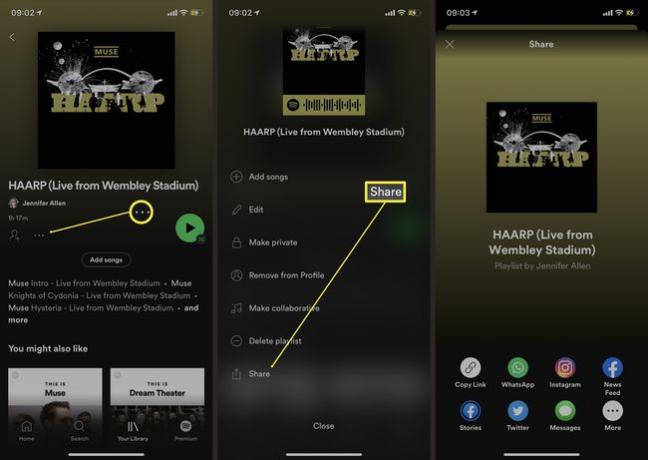
Puudutage kolme punkti, et leida rohkem valikuid, kuhu jagada.
Mida teeb Spotify esitusloendil klõpsamine?
Kui kopeerite ja kleepite kellelegi Spotify lingi, võite küsida, mida see adressaadi jaoks tegelikult tähendab.
Klõpsates töölaual oleval lingil, avaneb esitusloend brauseriaknas ja adressaat saab selle Spotifys avada, kui soovib lisavalikuid. Nutitelefonis lingil klõpsamine avab automaatselt Spotify rakenduse ja alustab selle esitamist.
Kes saavad Spotify esitusloendi lingi?
Igaüks! Kuigi kontseptsioon sobib kõige paremini selle jagamiseks oma sõprade ja perega, tähendab lingi kopeerimine, et saate selle kleepida kõikjale. Saate selle postitada veebisaidile, oma Twitteri kontole või muule avatud sotsiaalmeedia kontole või mujale, kuhu võite mõelda.
Kas mobiilirakenduse kaudu jagamisel on mingeid piiranguid?
Olenevalt sellest, kuidas jagate Spotify esitusloendit telefoni kaudu, võivad teie valikud erineda. Näiteks Twitteri kaudu jagamisel kasutatakse linki ja automaatselt loodud Spotifyga seotud säutsu, samal ajal kui Facebook saadab Facebooki rakendusse pildi koos kohandatud nupuga Esita Spotifys. Katsetage, et näha, mis teile kõige paremini sobib.
Lõppkokkuvõttes annab lingi kopeerimine ja kleepimine teile esitusloendi jagamise üle kõige suurema kontrolli.
KKK
-
Kuidas saata Spotify esitusloendit inimesele, kellel pole Spotify kontot?
Kuigi saate Spotify esitusloendi linki kellegagi jagada, on neil esitusloendi kuulamiseks vaja Spotify kontot. Laske saajal luua tasuta Spotify konto või paluge tal kaaluda veebikonverteri kasutamist, et muuta esitusloend mõnes teises teenuses esitatavaks. Näited hõlmavad järgmist Deezer ja Grooveshark.
-
Kuidas saata Spotifys koostööesitusloendit?
Paremklõpsake töölaual Spotify abil juba loodud esitusloendeid ja valige Koostöö esitusloend. Jagage esitusloendit, klõpsates Rohkem (kolm punkti) > Jaga > Kopeeri link esitusloendisseja seejärel saatke link sõpradele, et nad saaksid esitusloendisse panustada. Toksake mobiilirakenduses Raamatukogu, puudutage esitusloendit, mille soovite koostööks muuta, puudutage ikooni Lisa inimene ikoon > Tehke koostöödja seejärel esitusloendit jagada.
